Android復旧ソフトの「USBデバッグ」有効化手順
Androidスマホはさまざまなメーカー製のモデルがあるため、ネット上にはさまざまな復旧ソフトが存在しています。今回は生け贄にするサムスン電子・Galaxyに強いという「Tenorshare UltData for Android」をチョイスしました。Android復旧ソフトの接続に必須な「USBデバッグ」の有効化手順を見ていきます。
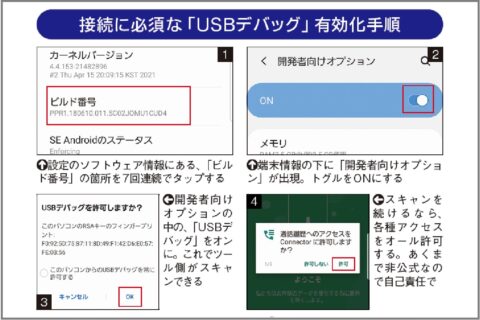
Android復旧ソフトは無料でスキャン
「Tenorshare UltData for Android」はロック解除でメジャーな「4uKey」系の復旧ソフト。無料版ではスキャン結果まで表示可能なので、課金前に試してみるのがベターです。
このAndroid復旧ソフトができるのは、主に以下の3つです。「Googleドライブの復元」「メディアファイルの復元」「@通話アプリの復元」になります。
これらを走らせる2019年モデルのGalaxy S10は、何度も出荷状態に戻した中身は完全に空っぽな1台。今回の舞台に打って付けといえます。なお、本ソフトは事前に「開発者オプション」を有効にして、さまざまな権限をツール側に与える必要アリです。
Android復旧ソフトの画面で指示が出る
Android復旧ソフトの画面でも指示してくれますが、ボタン類の表記がビミョーに違う箇所もあったので、スマホのメーカー公式サイトで確認しておいた方が無難です。
具体的には、設定のソフトウェア情報にある、「ビルド番号」の箇所を7回連続でタップします。すると、端末情報の下に「開発者向けオプション」が出現。トグルをONにします。
開発者向けオプションの中の「USBデバッグ」をオンに。これでツール側がスキャンできます。スキャンを続けるなら、各種アクセスをオール許可。あくまで非公式なので自己責任でお願いします。
The following two tabs change content below.


ラジオライフ編集部
ラジオライフ編集部 : 三才ブックス
モノ・コトのカラクリを解明する月刊誌『ラジオライフ』は、ディープな情報を追求するアキバ系電脳マガジンです。
■編集部ブログはこちら→https://www.sansaibooks.co.jp/category/rl
最新記事 by ラジオライフ編集部 (全て見る)
- オービスが光る速度は高速なら40キロオーバーから? - 2026年1月11日
- 盗聴器を仕掛ける目的は声を聞くだけではない? - 2026年1月11日
- ダミーカメラの弱点を克服した最新モデルの実力 - 2026年1月10日
- 高速自動車国道と一般有料道路の違いは何だ? - 2026年1月10日
- 闇バイト強盗から身を守る対策に防犯フィルム - 2026年1月10日
この記事にコメントする
あわせて読みたい記事
関連する記事は見当たりません。

























